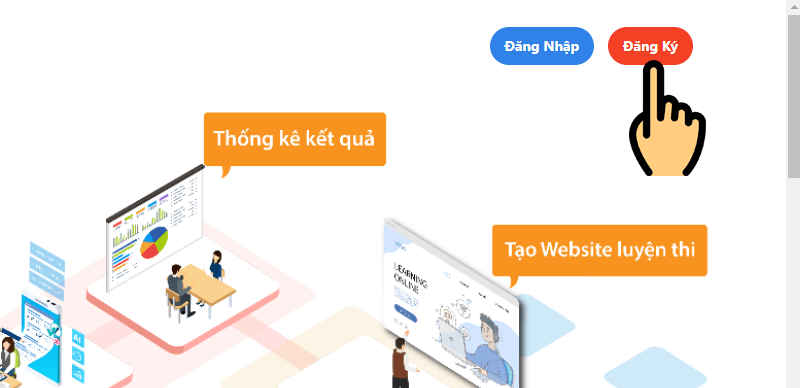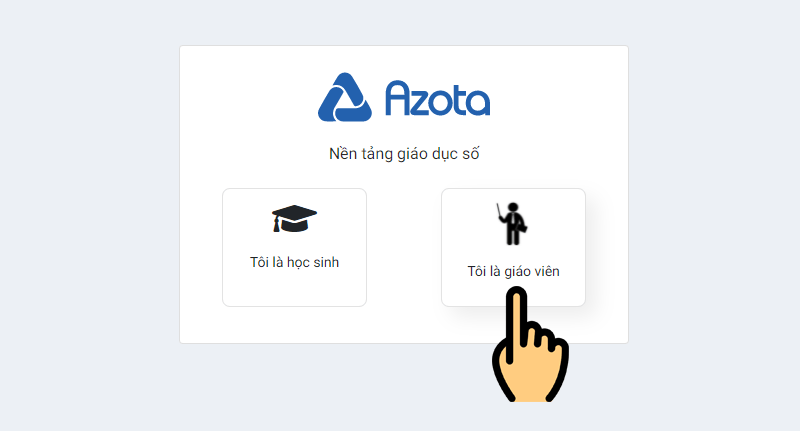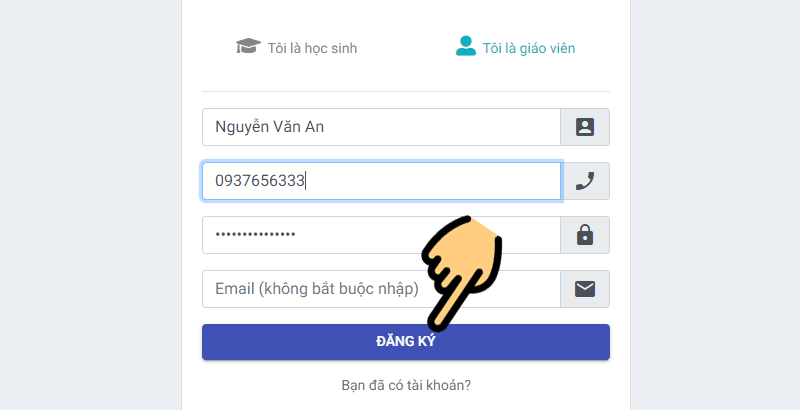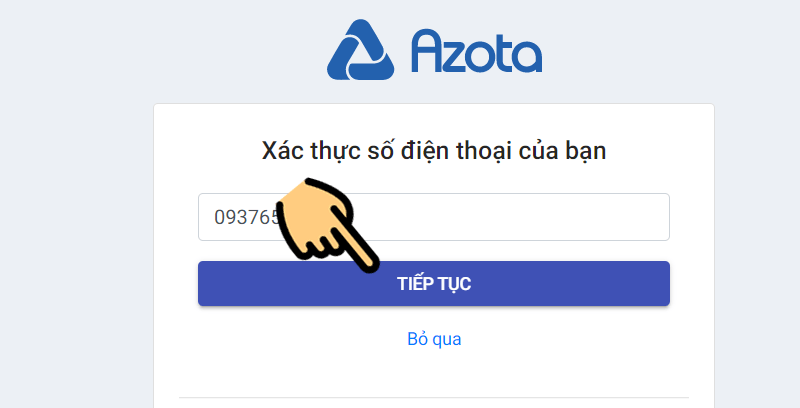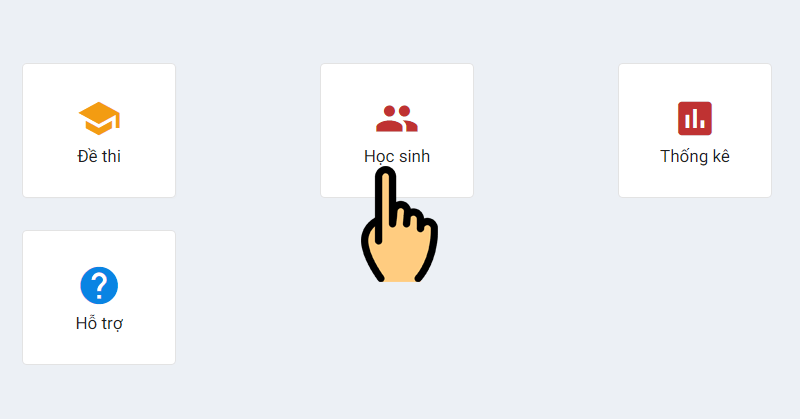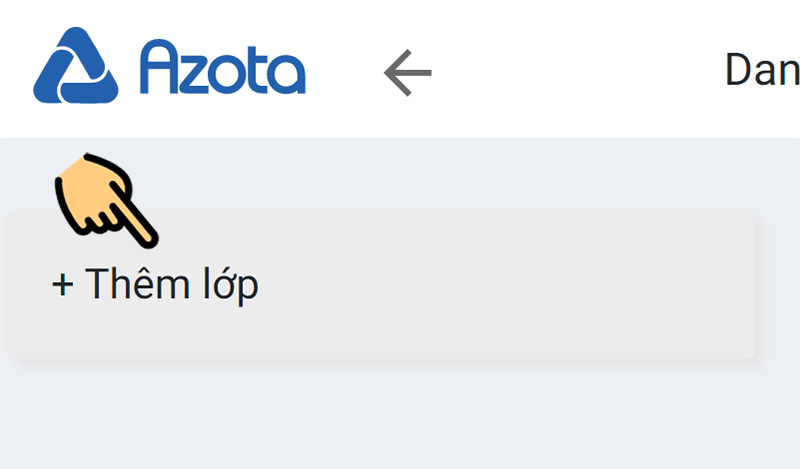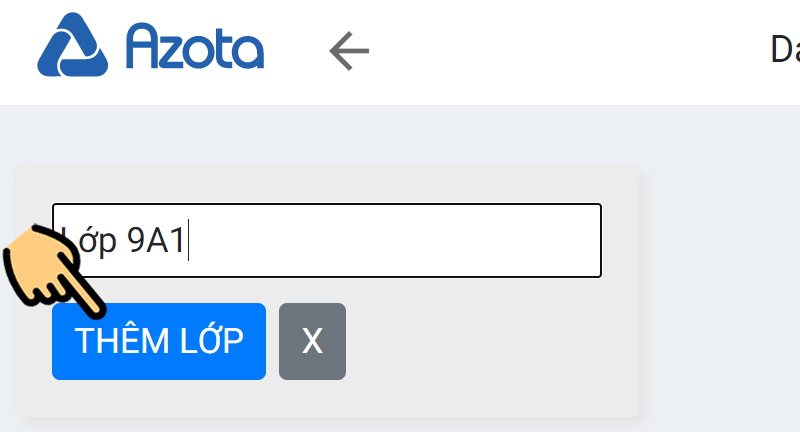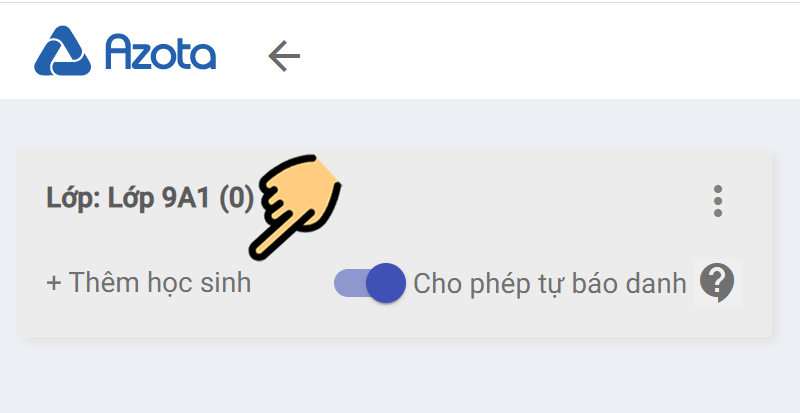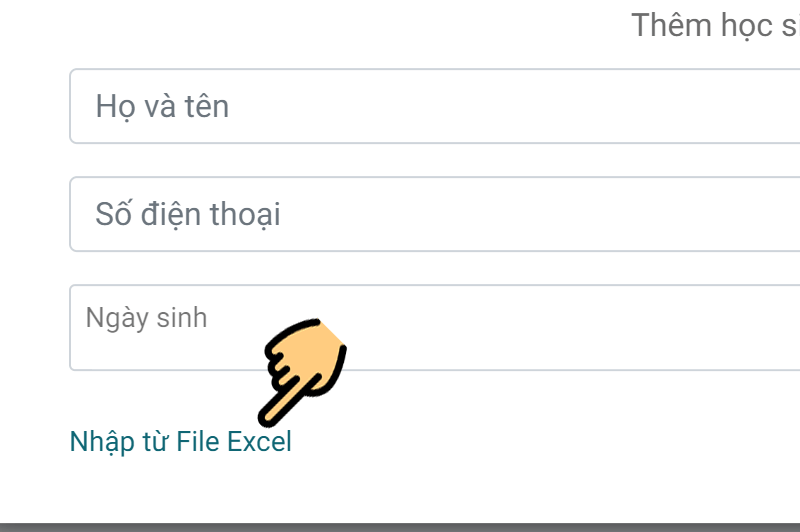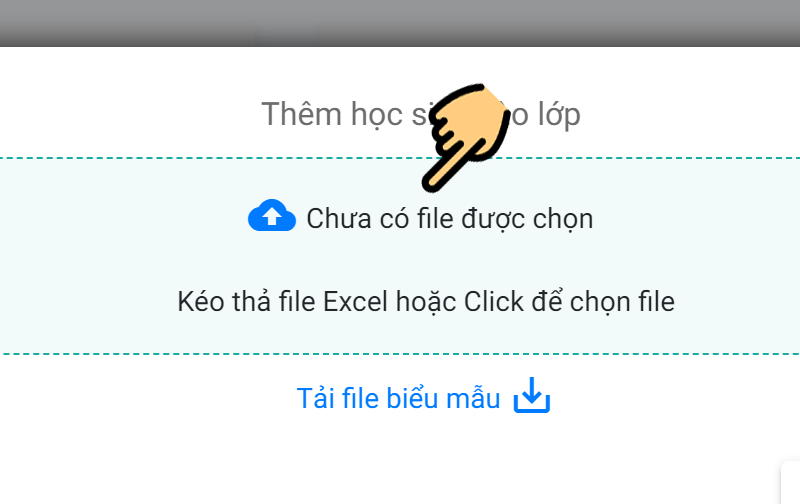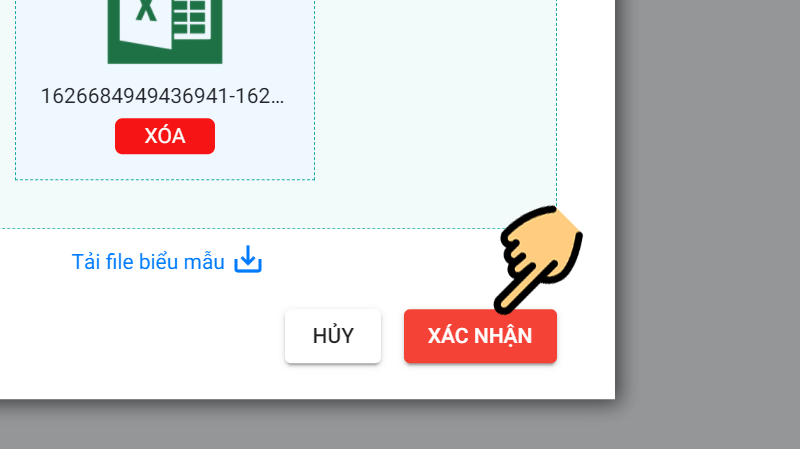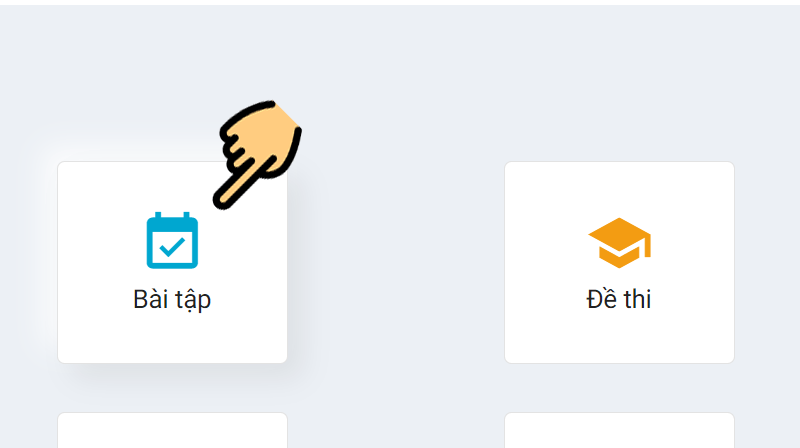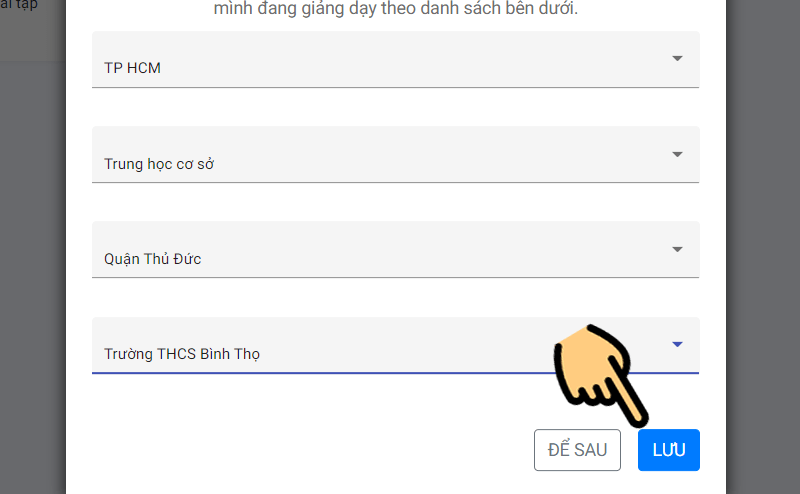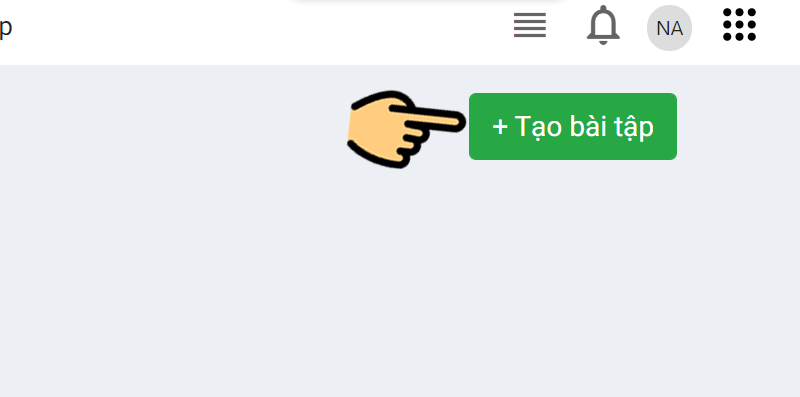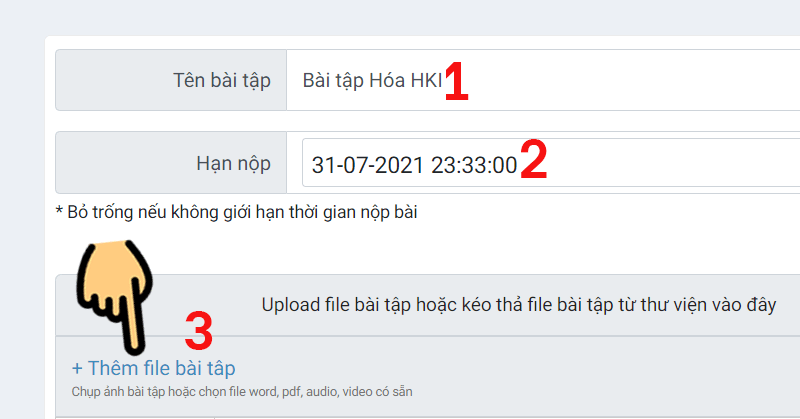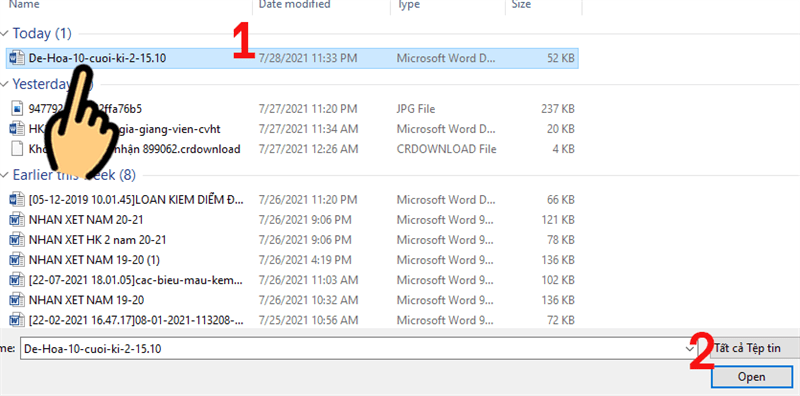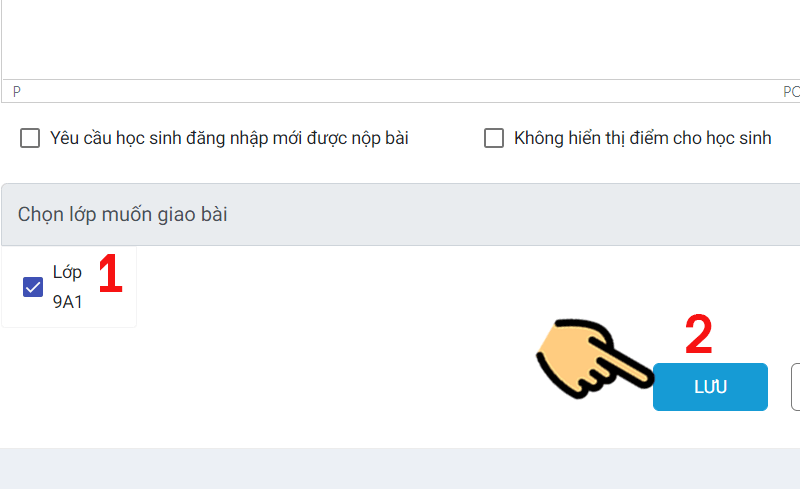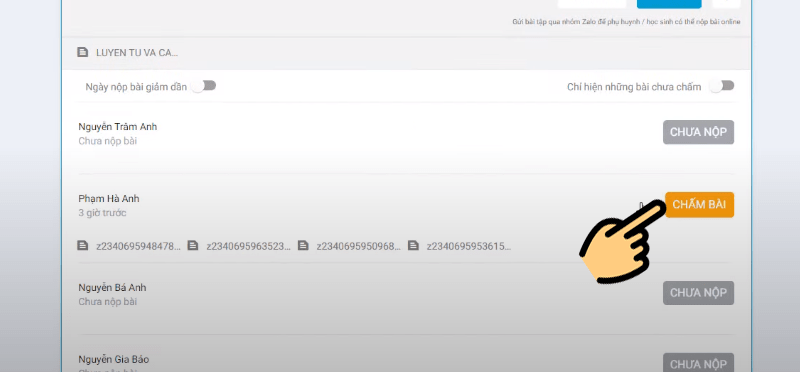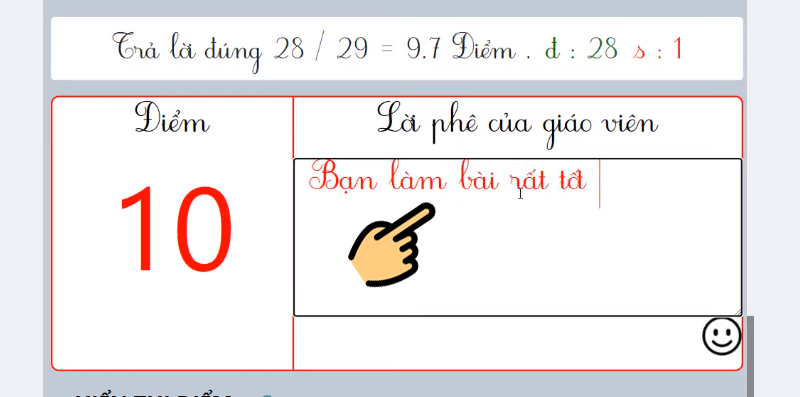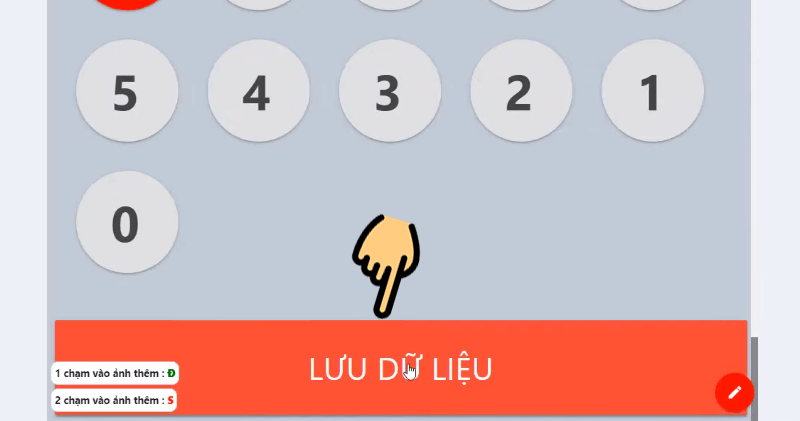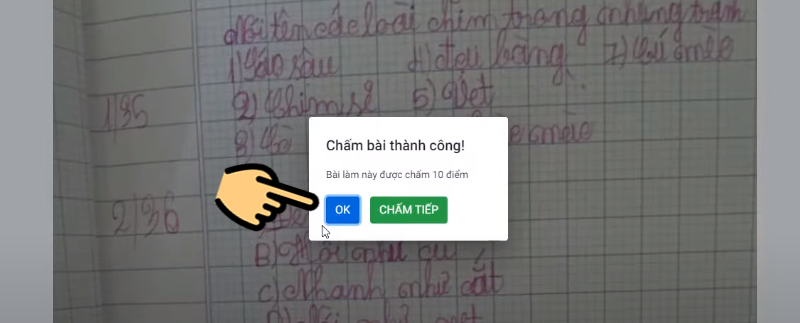Đóng
Chỉ thành viên Hoatieu Pro tải được nội dung này!
Hoatieu Pro - Tải nhanh, website không quảng cáo!
Tìm hiểu thêm
Mua Hoatieu Pro 99.000đ
Bạn đã mua gói? Đăng nhập ngay!

Bài viết hay Dành cho giáo viên
-
Bộ video hướng dẫn viết chữ thường cỡ nhỡ đẹp, chuẩn, sắc nét
-
Báo cáo tổng kết đánh giá triển khai chương trình sách giáo khoa lớp 4 phổ thông 2018
-
Nhận xét học bạ THPT theo Thông tư 22
-
(Chủ đề 1-6) Tài liệu giáo dục địa phương lớp 10 Kiên Giang
-
Bài thực hành cuối khóa Ứng dụng AI vào dạy học mầm non
-
Nghề giáo viên là gì